首先,在任意空白单元格中输入公式。...
上期内容我们介绍了一个超级简单又实用的空值秒删小技巧,那今天,就再来给大家分享一个与它有着相同作用的小公式吧~
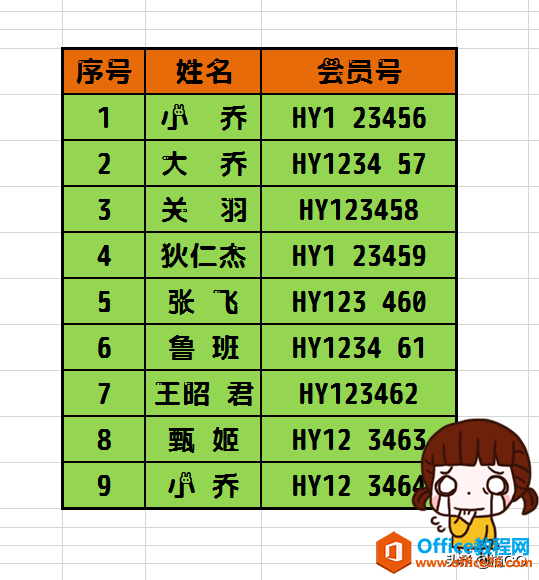
首先,在任意空白单元格中输入公式。
公式为:=SUBSTITUTE(I6," ","")
这里的I6为需删除空值的单元格坐标(即引用图中“小乔”的单元格位置),
我们需要注意的是,在公式中,第一个双引号中间是需要插入一个空格的,第二个不需要。
WPS excel—秒删所有空值
上期内容我们介绍了多条件求和公式,今天,再来给大家分享一个超级超级简单的秒删全部空值的小技巧吧~首先,选中需要修改的部分,然后点击开始中的查找选项,在下拉项中选择替换功
(那么介绍到这里时,阅读过上期内容的朋友一定已经看出,公式里的两个双引号其实就相当于“替换”窗口中的“查找内容”与“替换为”所起的作用啦O(∩_∩)O)
公式编辑完成后,按下回车键即可。
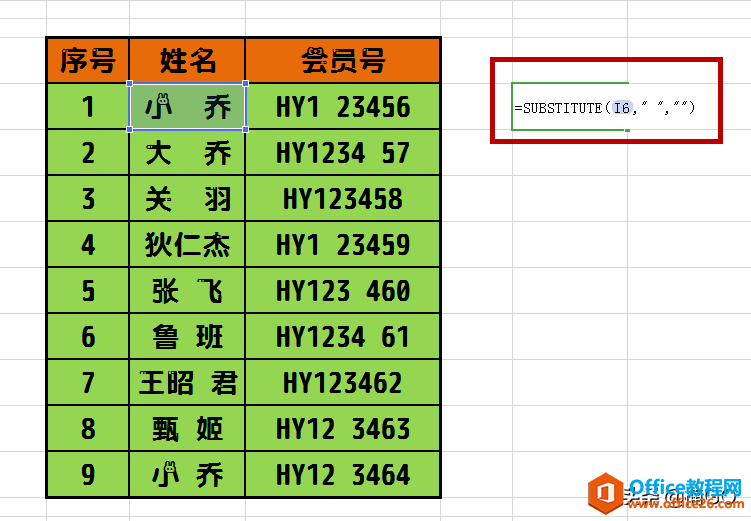
这样,我们就利用已修改完成的单元格进行批量填充,快速删除全部多余空值啦。
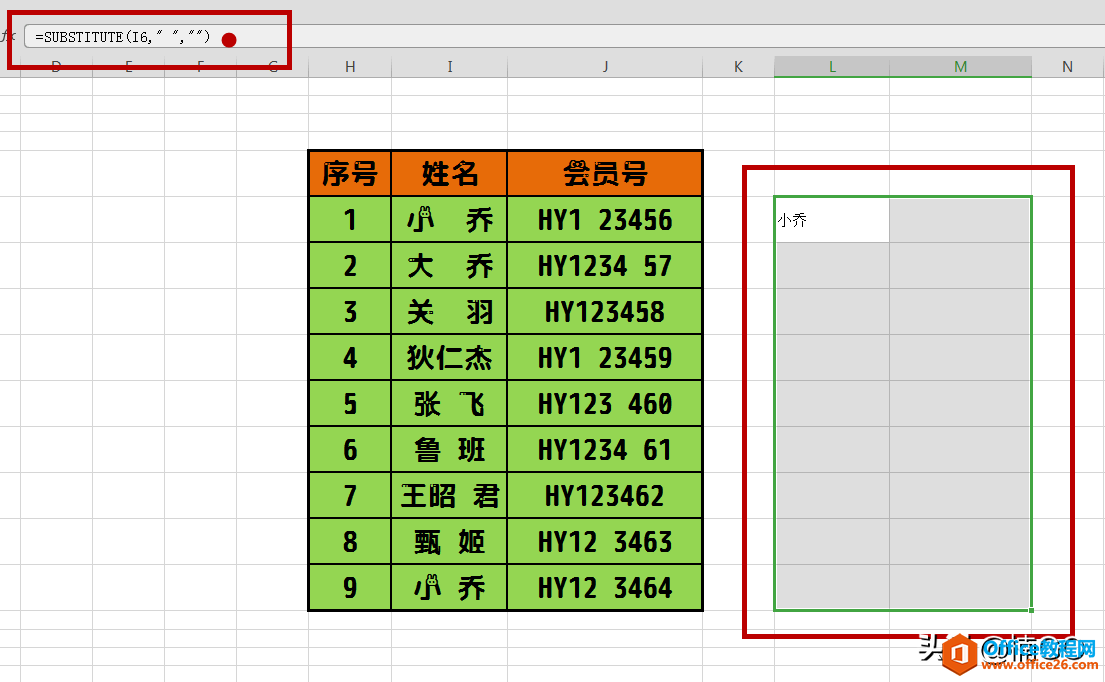
怎么样?今天的内容是不是也很简单呢?你学会了么?
如果它对你有帮助的话,就请点击关注,加入我们吧~这里每天都会推出一个实用又快捷的办公小技巧,等你来分享呦~
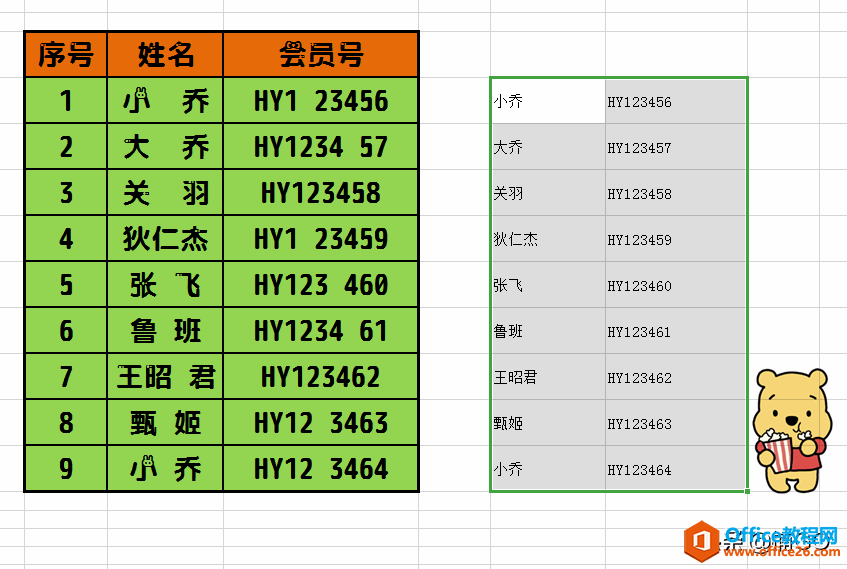
WPS excel多条件求和公式
上期内容我们介绍了有趣的抽奖小程序制作方法,今天再来给大家分享一个多条件求和的小公式吧~如下图所示,面对老板苛刻的要求,我们该如何快速从杂乱的明细表中统计出他要的数据呢


